파일 실수로 삭제하는 일은 컴퓨터 사용 중 피할 수 없는 일입니다. 파일을 실수로 삭제하고 휴지통도 비웠다면, 이러한 삭제된 파일들을 어떻게 찾을 수 있을까요? 복구할 수 있을까요? 본 글에서는 전문적인 데이터 복구 소프트웨어를 소개하여 분실된 파일 정보를 빠르게 찾을 수 있도록 도와드리겠습니다!
Windows나 Mac 운영 체제에서라면, 파일 실수 삭제나 각종 예기치 않은 상황으로 인해 파일 손실은 피할 수 없는 일입니다. Windows 운영 체제와 비슷하게, Mac 컴퓨터에도 "휴지통"이라는 것이 설정되어 있습니다. 기본적으로 Mac 컴퓨터에서 파일을 삭제할 때, 파일은 먼저 휴지통에 보관됩니다. 따라서 파일을 실수로 삭제했다면, 먼저 휴지통을 확인해 볼 수 있습니다. 하지만 휴지통이 비워졌다면 어떻게 이러한 삭제된 파일들을 찾을 수 있을까요? 복구할 수 있을까요? 걱정하지 마세요. 지금 전문적인 데이터 복구 소프트웨어인 Bitwar Data Recovery를 찾아 실수로 삭제한 파일을 구해보세요.
전문 데이터 복구 소프트웨어 - Bitwar Data Recovery
- "Shift + Del" 키로 영구 삭제하거나 휴지통에서 완전히 지워진 파일 정보는 Bitwar Data Recovery를 통해 복구할 수 있습니다.
- USB 플래시 드라이브를 포맷하라는 메시지가 나오면, Bitwar Data Recovery로 스캔 및 복구 작업을 진행할 수 있습니다!
- 인터페이스는 깔끔하고 명확하며, 비전문가도 소프트웨어를 쉽게 사용할 수 있습니다.
- 내장된 세 가지 다른 스캔 옵션을 통해 다양한 파일 손실 원인에 대해 스캔 및 복구 작업을 진행할 수 있습니다!
- 스캔 중에 이미 스캔된 파일 정보를 미리 보고 파일 내용과 품질을 확인한 후, 즉시 스캔을 중지하고 복구 작업을 진행할 수 있습니다!
- 적용 대상: Windows 10 / 8.1 / 8 / 7 / Vista / XP (32비트/64비트) 및 Mac OS 10.6 이상
데이터 복구 전에 주의해야 할 사항은 무엇인가요?
파일이 실수로 삭제된 후에도 원래 위치에 여전히 존재하며, 해당 영역은 쓰기 가능한 영역으로 표시됩니다. 단지 특별한 방법을 통해 볼 수 있을 뿐입니다. 따라서 Mac 컴퓨터에서 파일을 실수로 삭제한 후에는 해당 디스크에 새 파일을 저장하거나 새로운 파일을 기록하거나 해당 컴퓨터로 웹 브라우징 등의 작업을 계속하지 마십시오. 웹 페이지를 탐색하는 동안 캐시 파일이 생성될 수 있으며, 이로 인해 파일이 덮어씌워지고 결과적으로 파일을 복구할 수 없게 될 수 있습니다.
주의하세요! 데이터 복구 소프트웨어를 사용하여 분실된 파일의 저장 장치를 가능한 빨리 스캔하고 복구할수록 성공률이 높아집니다!
Mac 실수 삭제 데이터 복구 소프트웨어 사용 방법
1단계: "삭제된 파일" 모드를 선택합니다.
※ 이 스캔 모드로 파일을 완전히 복구할 수 없는 경우, 깊은 스캔을 시도해보세요.

2단계: 삭제된 파일이 원래 있던 디스크를 선택합니다.
소프트웨어는 현재 Mac OS 10.12 이후 버전의 시스템 디스크를 스캔하는 것을 지원하지 않지만, 해당 운영 체제에서 다른 파티션, USB 플래시 드라이브, 메모리 카드 등의 저장 장치에서 파일 정보를 스캔하고 복구할 수 있습니다.

3단계: 스캔 모드와 복구할 사진 유형을 선택한 후 스캔 버튼을 클릭합니다.
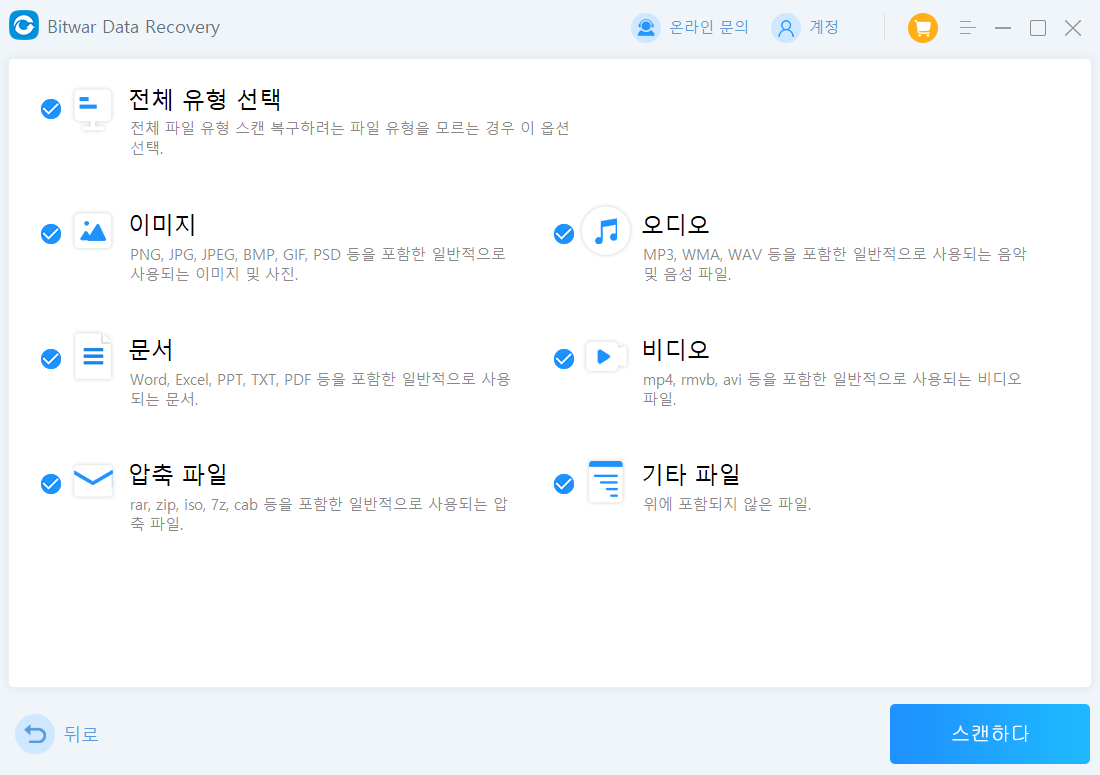
4단계: 스캔 결과를 미리 보고 삭제된 파일을 복구합니다.

파일이 실수로 삭제된 후에도 원래의 영역에 여전히 존재하며, 특별한 방법을 통해 볼 수 있습니다. 그리고 Bitwar Data Recovery와 같은 파일 복구 소프트웨어를 즉시 사용하고, 원래 위치에 새 파일을 기록하지 않도록 주의하세요. 이렇게 하면 파일이 덮어씌워지지 않습니다. Mac 버전뿐만 아니라 Windows 버전도 지원됩니다. 사용해보세요.
'Mac 데이터 손실' 카테고리의 다른 글
| 간단한 절차로 Mac 외장 하드 드라이브에서 데이터 복구 (0) | 2024.04.09 |
|---|---|
| Mac 컴퓨터 SD 카드 오류 복구 방법 (0) | 2024.03.29 |
| MacBook Pro가 손상된 하드 디스크의 데이터를 어떻게 복원합니까? (0) | 2024.03.27 |
| Mac 데이터 복구 소프트웨어 사용법 (0) | 2024.03.26 |



